修正:インデントエラーPython
Pythonは、1991年に最初にリリースされた新しいプログラミング言語です。この言語は、その大規模な包括的なライブラリで知られており、機能、必須、手続き型、オブジェクト指向などのいくつかのプログラミングパラダイムをサポートしています。
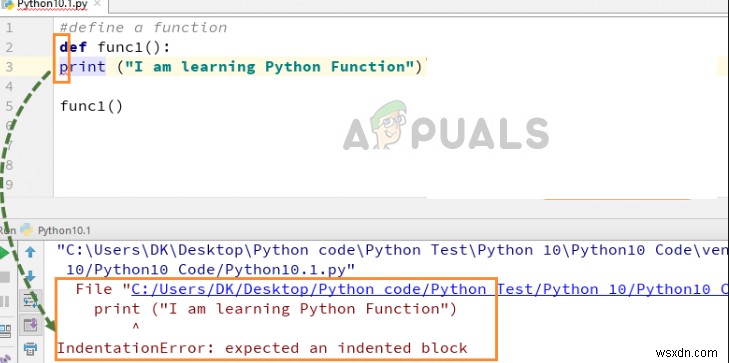
「インデントエラー:インデントされたブロックが必要です ’はあらゆる種類のユーザーに発生します。彼らが初心者であろうと経験者であろうと。 Pythonはすべてのコードを正しい空白で配置するため、インデントが不適切な場合、コードはコンパイルされず、エラーメッセージが返されます。
PEP8で従う規則によれば、必要に応じて4つの空白が必要です。すべてのプログラマーが適切なインデントを使用して、コードの可読性を向上させることが理想的です。
Pythonでインデントエラーが発生する原因は何ですか?
前述のように、このエラーは主に、コードにスペースエラーまたはタブエラーがあるために発生します。 Pythonは手続き型言語を使用しているため、タブ/スペースを正しく配置していないと、このエラーが発生する可能性があります。プログラムは正常に実行される可能性がありますが、インタプリタがこのエラーを検出すると、エラーメッセージが途中で表示されます。エラーの原因のいくつかは次のとおりです。
- スペースとタブの両方を使用しています あなたのコードで。両方を同じ意味で使用すると、インタプリタはどちらのアイテムを使用するかを決定できなくなります。
- インデントを間違って配置しました 。インデントの慣例に従わないと、必然的にこのエラーが発生します。
- 複合ステートメントをインデントするのを忘れました 「if」、「for」、「while」など
- ユーザー定義の関数またはクラスをインデントするのを忘れました 。
解決策1:間違った空白/タブをチェックする
この問題の即時修正はありません。コードはあなたのものなので、各行を調べて、どこで間違いを犯したかを確認する必要があります。構造に関して、コードにはいくつかのブロックがあります。 「If」ステートメントがある場合は、それに続くコードにインデントを付ける必要があります。
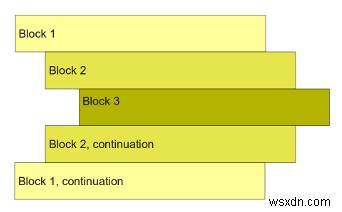
上の図を確認してください。新しいブロックが途中で導入された場合でも、特定のブロックのインデントがコード全体で同じままであることを確認してください。インデントが一貫していることを確認してください。スペースを使用している場合は常にスペースを使用し、タブを使用している場合は常にタブを使用してください。 2つを混ぜると問題が発生します。
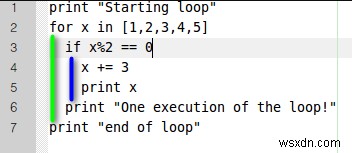
上記の例では、正しいインデントが示されています。初心者向けの「for」ループをご覧ください。すべて内部 「for」ループはインデントする必要があります。 「for」ループ内には、「if」ステートメントがあります。 「if」ステートメント内では、すべてがさらにである必要があります インデントされています。
エラーログを確認し、エラーの発生元の行を確認することで、インデントエラーが発生した場所を簡単に確認できます。
解決策2:エディターでタブ/スペース記号を有効にする
すべてのプログラマーのように「推測」によってコードをインデントするのに苦労している場合は、IDEまたはコードエディターでタブ/スペースのシンボルを有効にすることができます。このオプションを使用すると、コード内で小さな「ドット」が有効になり、各ドットはスペースまたはタブを表します。これを使用して、コードをより適切にインデントし、余分なインデントや欠落がないことを確認できます。
この例では、Notepad ++を使用して、シンボルを有効にする方法を確認します。コード編集に別のソフトウェアを使用している場合は、そのソフトウェアに固有の設定を有効にできます。
- 表示>記号の表示>空白とタブの表示を押します
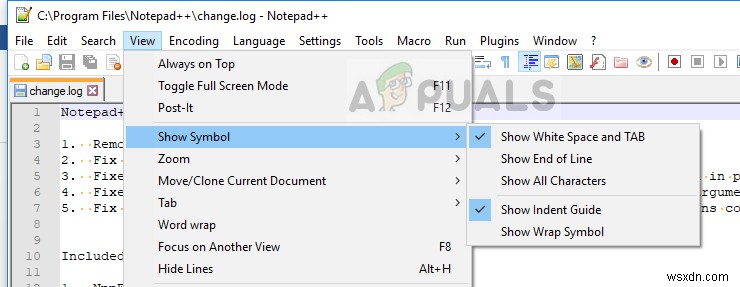
- これでオプションが有効になります。 インデントガイドを有効にすることもできます だから物事はあなたにとって簡単になります。
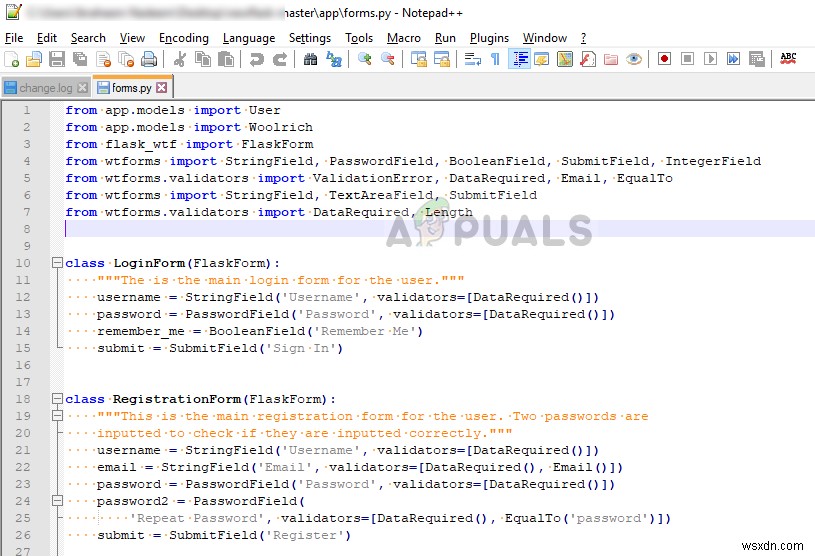
上記の例を確認してください。各クラスの後に実装されたインデントを参照してください。各スペースは1つのドットで表されます。コードの間違ったインデントに変更を加えた後、コードを再度実行して、問題が解決するかどうかを確認します。
-
Windows 10でエラーコード0x8078012Dを修正
多くのユーザーは、Windows コンピュータでバックアップ エラーに遭遇します。このエラーは、エラー コード 0x8078012D として表示されます。 Windows 10 システム イメージ バックアップ エラーは一般的なエラーであり、ユーザーが Windows 更新プログラムのバックアップを作成しようとしたときに発生します。このエラーは、Windows バックアップ サービスの設定やシステム ファイル エラーなど、さまざまな要因によって引き起こされます。バックアップ エラー コード 0x8078012D は、破損したファイルをクリーニングして修復し、問題のあるソフトウェアを修正すること
-
Windows 10でエラーコード0xc7700112を修正
Windows PC の問題とエラーを修正する一般的な方法として、OS を更新することをお勧めします。ただし、エラー コード 0xc7700112 のようないくつかのメッセージは、更新プロセスに問題があるときに発生します。この皮肉に対応するエラー メッセージはエラー 0xc7700112 です。前述のように、これは更新プロセスに不具合や中断がある場合に発生します。この記事は、エラー コード 0xc7700112 を修正する方法という今までに出てきた可能性のある質問に対する回答です。 Windows 10 でエラー コード 0xc7700112 を修正する方法 エラー コードは通常、以下
